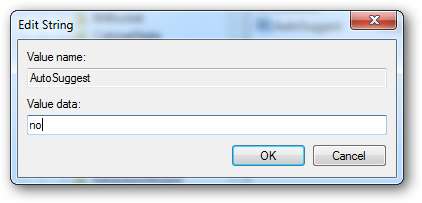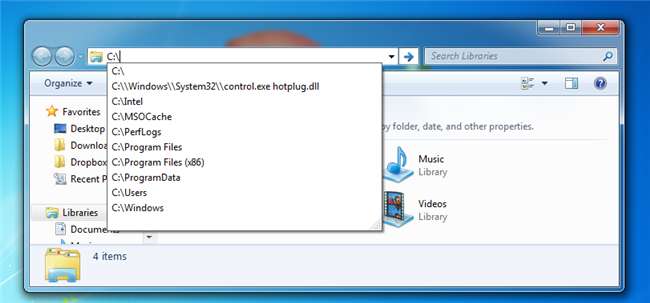
Windowsエクスプローラーの自動提案機能は、以前にオートコンプリートのような方法でアクセスしたパスを提案します。これは非常に役立ちますが、イライラすることもあります。少し調整するための2つのレジストリハックがあります。
自動提案ボックスから特定の型付きパスを削除する方法
Windowsエクスプローラーのアドレスバーに手動でパスを入力すると、1回または2回しか使用されなかった提案でいっぱいになる可能性があります。あまり使用しないものを削除するための簡単なレジストリハックを次に示します。
WindowsキーとRを押して実行ボックスを表示し、regeditと入力して、Enterキーを押します。
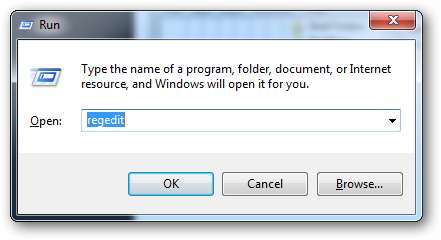
レジストリエディタが開いたら、次のパスに移動します。
HKEY_CURRENT_USER \ Software \ Microsoft \ Windows \ CurrentVersion \ Explorer \ TypedPaths
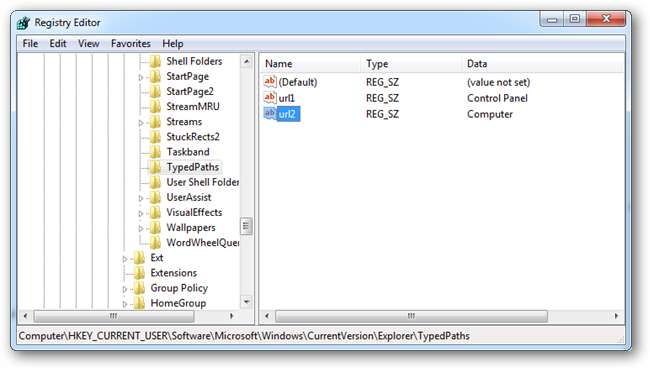
右側には、[データ]列に入力されたパスを持つ一連の「url」文字列値が表示されます。文字列を右クリックして[削除]を選択すると、自動提案されなくなります。
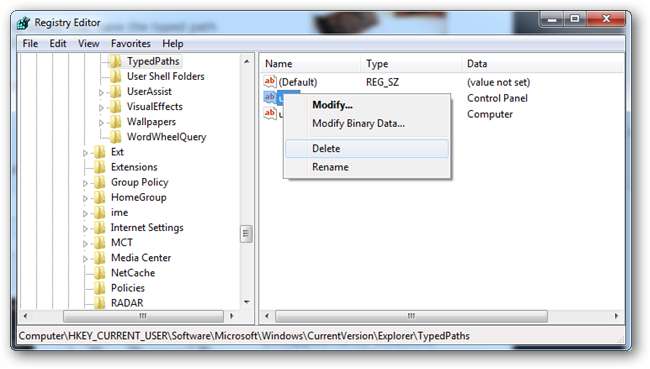
注:コンピューターなどの共通パスを削除しても、自動提案に表示される場合があります。
自動提案を無効にする方法
自動提案機能を使用したくない場合は、次のハックで無効にすることができます。
WindowsキーとRを押して実行ボックスを表示し、regeditと入力して、Enterキーを押します。
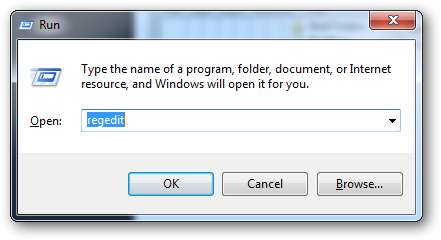
レジストリエディタが開いたら、次のパスに移動します。
HKEY_CURRENT_USER \ Software \ Microsoft \ Windows \ CurrentVersion \ Explorer
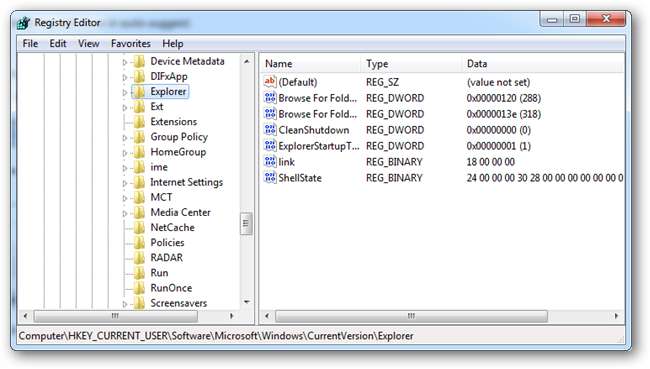
エクスプローラーキーを展開し、右クリックしてオートコンプリートという新しいキーを作成します。
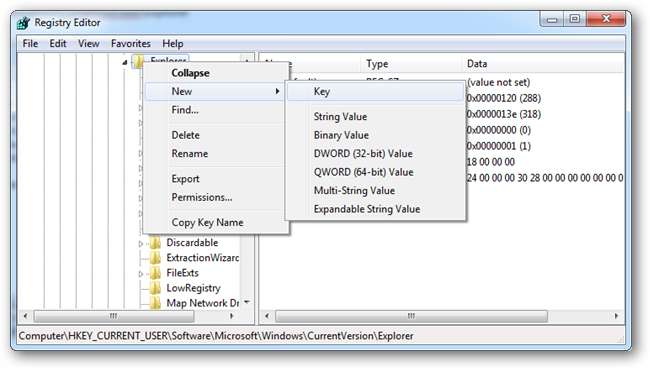
キーを作成して名前を付けたら、右側にAutoSuggestという新しい文字列値を作成する必要があります。
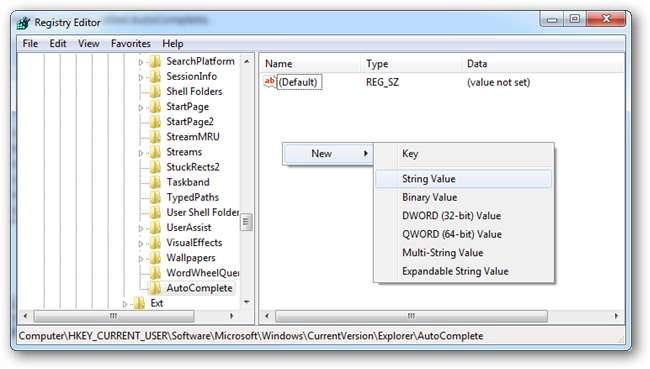
文字列を開き、[データ値]フィールドに「いいえ」と入力します。